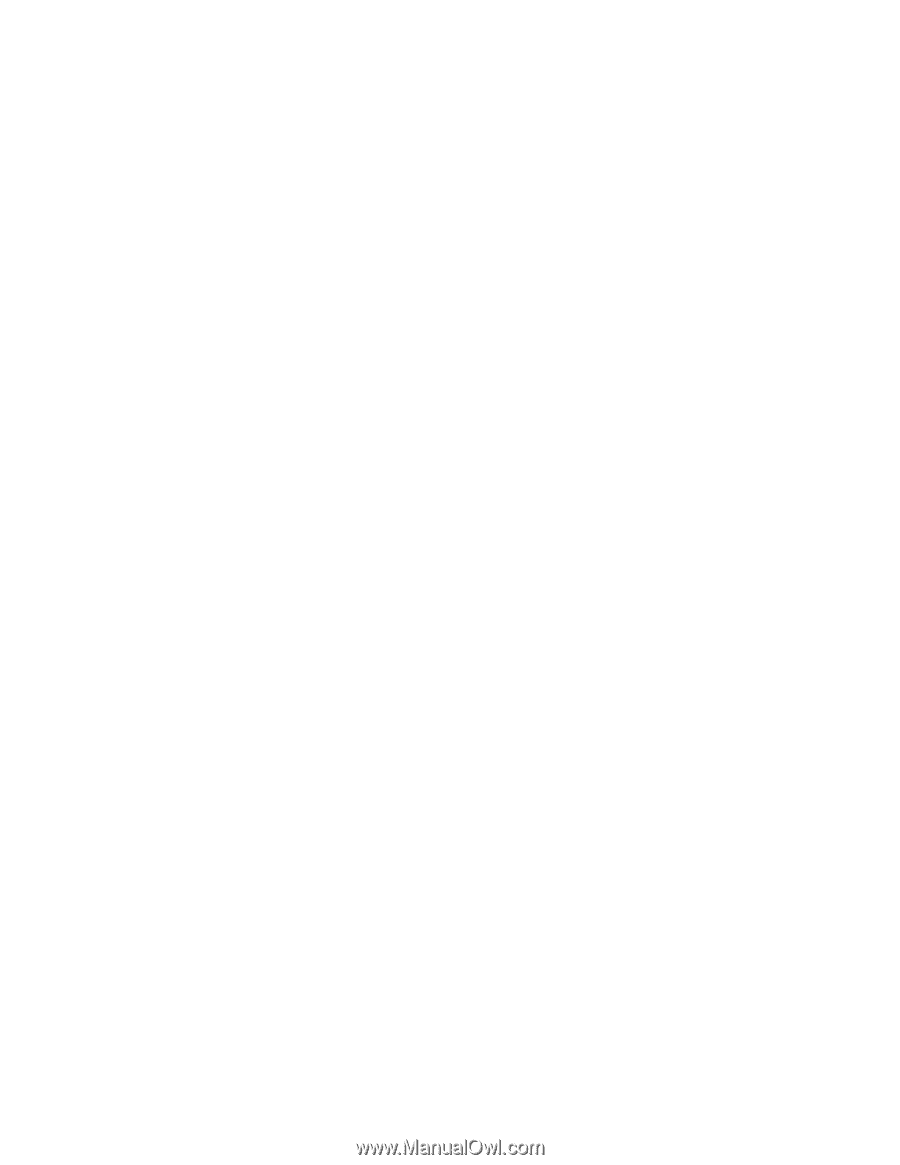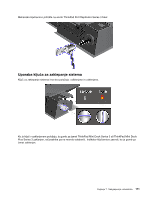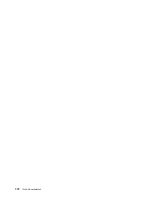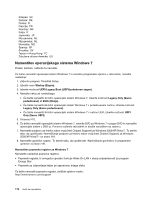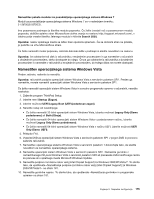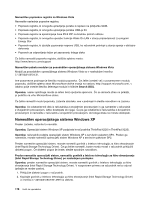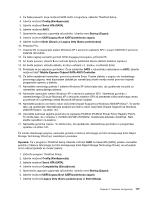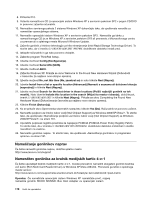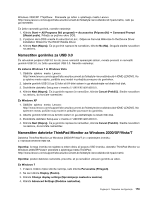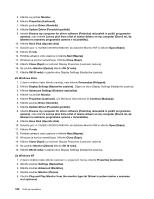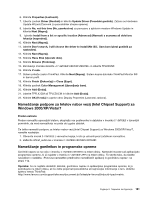Lenovo ThinkPad X220i (Slovenian) User Guide - Page 194
Namestitev operacijskega sistema Windows XP
 |
View all Lenovo ThinkPad X220i manuals
Add to My Manuals
Save this manual to your list of manuals |
Page 194 highlights
Namestitev popravkov registra za Windows Vista Namestite naslednje popravke registra: • Popravek registra, ki omogoča upravljanje porabe z naprave na priključku SATA • Popravek registra, ki omogoča upravljanje porabe USB-ja S3 • Popravek registra za spreminjanje časa IDLE IRP na bralniku prstnih odtisov • Popravek registra, ki omogoča uporabo funkcije Wake On LAN v stanju pripravljenosti za program Energy Star • Popravek registra, ki izboljša zaznavanje naprave USB, ko računalnik preklopi iz stanja spanja v običajno delovanje • Popravek za odpravljanje težav pri zaznavanju trdega diska Če želite namestiti popravke registra, obiščite spletno mesto: http://www.lenovo.com/support Namestitev paketa modulov za posodobitev operacijskega sistema Windows Vista Moduli za posodobitev operacijskega sistema Windows Vista so v naslednjem imeniku: C:\SWTOOLS\OSFIXES\. Ime posamezne podmape je številka modula popravka. Če želite izvedeti več o posameznem modulu popravka, obiščite spletno stran Microsoftove zbirke znanja na naslovu http://support.microsoft.com/, v iskalno polje vnesite številko želenega modula in kliknite Search (Išči). Opomba: naslov spletnega mesta se lahko brez opozorila spremeni. Če se domača stran ne prikaže, jo poiščite na vrhu Microsoftove strani. Če želite namestiti modul popravka, zaženite datoteko .exe v podmapi in sledite navodilom na zaslonu. Opomba: če odstranite trdi disk iz računalnika z enojedrnim procesorjem in ga namestite v računalnik z dvojedrnim procesorjem, lahko dostopate do njega. Če pa ga odstranite iz računalnika z dvojedrnim procesorjem in namestite v računalnik z enojedrnim procesorjem, do trdega diska ne morete dostopati. Namestitev operacijskega sistema Windows XP Preden začnete, natisnite ta navodila. Opomba: Operacijski sistem Windows XP podpirata le računalnika ThinkPad X220 in ThinkPad X220i. Opomba: računalnik podpira operacijski sistem Windows XP s servisnim paketom SP3. Preden ga namestite, morate namestiti operacijski sistem Windows XP s servisnim paketom SP2. Preden namestite operacijski sistem, morate namestiti gonilnik z Intelovo tehnologijo za hitro shranjevanje (Intel Rapid Storage Technology Driver). Če ga želite namestiti, boste morda morali v računalnik priključiti disketni pogon. Če disketni pogon že imate, sledite spodnjim navodilom. Preden namestite operacijski sistem, namestite gonilnik z Intelovo tehnologijo za hitro shranjevanje (Intel Rapid Storage Technology Driver) po naslednjem postopku: Opomba: preden namestite operacijski sistem, morate namestiti gonilnik z Intelovo tehnologijo za hitro shranjevanje (Intel Rapid Storage Technology Driver). V nasprotnem primeru se računalnik ne bo odzval (prikaže se moder zaslon). 1. Priključite disketni pogon v računalnik. 2. Kopirajte gonilnik z Intelovo tehnologijo za hitro shranjevanje (Intel Rapid Storage Technology Driver) iz imenika C:\SWTOOLS\DRIVERS\IMSM na disketo. 176 Vodič za uporabnika